Instrucciones sobre la eliminación de FlightSearch Toolbar (FlightSearch Toolbar de desinstalación)
FlightSearch Toolbar es uno de los programas de muchos Mindspark Interactive Network. Se promueve en free.flightsearchapp.com como una herramienta que puede ayudar a rastrear el estado de sus vuelos, entre salidas, Llegadas y cancelaciones.
También se supone que le proporcionará las direcciones y mapas para varios destinos de viajes, presente con un convertidor de zona horaria y permiten crear listas de tareas pendientes. La aplicación puede parecer una herramienta muy beneficiosa, sin embargo, tiene desventajas también. Este artículo puede ayudarle a decidir si debe quitar FlightSearch Toolbar de tu computadora o no.
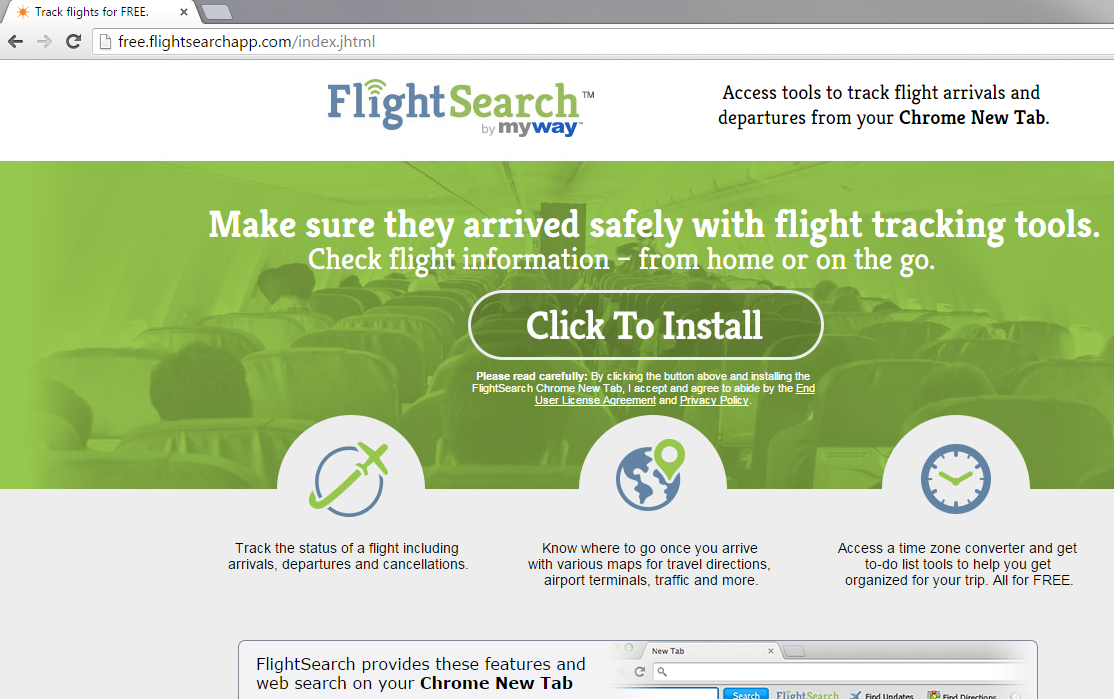
¿Cómo funciona FlightSearch Toolbar?
Aunque FlightSearch Toolbar puede ser descargado de su página oficial, también puede ingresar al sistema a través de paquetes de shareware o freeware malicioso. Por esta razón la aplicación puede ser clasificada como potencialmente no deseadas. Si ha descargado directamente la barra de herramientas, significa que entró en su ordenador con la ayuda de otros freeware. Se presenta como una oferta adicional en el Asistente de instalación y si no lo notan, usted acepta automáticamente. Es decir por qué es tan importante prestar mucha atención a lo que instale y qué más se le ofrece durante la instalación, especialmente cuando se trata de a gratis, software de terceros.
Otro problema asociado con la barra de herramientas es que cambia la configuración de su navegador a su llegada. Tan pronto como la barra de herramientas se agrega a tu navegador y aparece debajo de la caja de dirección, sustituye tu página de inicio y motor de búsqueda predeterminado con Ask.com. En algunos casos, la oferta de estas modificaciones se presenta en el Asistente de instalación, deseleccione las casillas y evitar cambiar la configuración de su navegador. Pregunta de búsqueda no es un malicioso y muestra resultados legítimos, sin embargo, también trae usted patrocinado por anuncios y enlaces. Si desea volver al uso de herramientas de búsqueda normal, deberás terminar FlightSearch Toolbar y herramientas de búsqueda de Ask.
¿Cómo quitar FlightSearch Toolbar?
Puede desinstalar FlightSearch Toolbar manualmente o automáticamente. Si elige retiro manual, deberás borrar FlightSearch Toolbar de su computadora y su navegador (excepto Internet Explorer). También deberás restaurar la configuración de su navegador para deshacerse de búsqueda pregunta. Todas estas tareas pueden ser completadas automáticamente, si se implementa la herramienta anti-malware en nuestra página. El eliminador de malware se analizar el sistema, detectar problemas potenciales de todo y quitar FlightSearch Toolbar. Además de eliminación de FlightSearch Toolbar, usted también hará que el ordenador esté protegido de otras infecciones en línea.
Offers
Descarga desinstaladorto scan for FlightSearch ToolbarUse our recommended removal tool to scan for FlightSearch Toolbar. Trial version of provides detection of computer threats like FlightSearch Toolbar and assists in its removal for FREE. You can delete detected registry entries, files and processes yourself or purchase a full version.
More information about SpyWarrior and Uninstall Instructions. Please review SpyWarrior EULA and Privacy Policy. SpyWarrior scanner is free. If it detects a malware, purchase its full version to remove it.

Detalles de revisión de WiperSoft WiperSoft es una herramienta de seguridad que proporciona seguridad en tiempo real contra amenazas potenciales. Hoy en día, muchos usuarios tienden a software libr ...
Descargar|más


¿Es MacKeeper un virus?MacKeeper no es un virus, ni es una estafa. Si bien hay diversas opiniones sobre el programa en Internet, mucha de la gente que odio tan notorio el programa nunca lo han utiliz ...
Descargar|más


Mientras que los creadores de MalwareBytes anti-malware no han estado en este negocio durante mucho tiempo, compensa con su enfoque entusiasta. Estadística de dichos sitios web como CNET indica que e ...
Descargar|más
Quick Menu
paso 1. Desinstalar FlightSearch Toolbar y programas relacionados.
Eliminar FlightSearch Toolbar de Windows 8
Haga clic con el botón derecho al fondo del menú de Metro UI y seleccione Todas las aplicaciones. En el menú de aplicaciones, haga clic en el Panel de Control y luego diríjase a Desinstalar un programa. Navegue hacia el programa que desea eliminar y haga clic con el botón derecho sobre el programa y seleccione Desinstalar.


FlightSearch Toolbar de desinstalación de Windows 7
Haga clic en Start → Control Panel → Programs and Features → Uninstall a program.


Eliminación FlightSearch Toolbar de Windows XP
Haga clic en Start → Settings → Control Panel. Busque y haga clic en → Add or Remove Programs.


Eliminar FlightSearch Toolbar de Mac OS X
Haz clic en el botón ir en la parte superior izquierda de la pantalla y seleccionados aplicaciones. Seleccione la carpeta de aplicaciones y buscar FlightSearch Toolbar o cualquier otro software sospechoso. Ahora haga clic derecho sobre cada una de esas entradas y seleccionar mover a la papelera, luego derecho Haz clic en el icono de la papelera y seleccione Vaciar papelera.


paso 2. Eliminar FlightSearch Toolbar de los navegadores
Terminar las extensiones no deseadas de Internet Explorer
- Abra IE, de manera simultánea presione Alt+T y seleccione Administrar Complementos.


- Seleccione Barras de Herramientas y Extensiones (los encuentra en el menú de su lado izquierdo).


- Desactive la extensión no deseada y luego, seleccione los proveedores de búsqueda. Agregue un proveedor de búsqueda nuevo y Elimine el no deseado. Haga clic en Cerrar. Presione Alt + T nuevamente y seleccione Opciones de Internet. Haga clic en la pestaña General, modifique/elimine la página de inicio URL y haga clic en OK
Cambiar página de inicio de Internet Explorer si fue cambiado por el virus:
- Presione Alt + T nuevamente y seleccione Opciones de Internet.


- Haga clic en la pestaña General, modifique/elimine la página de inicio URL y haga clic en OK.


Reiniciar su navegador
- Pulsa Alt+X. Selecciona Opciones de Internet.


- Abre la pestaña de Opciones avanzadas. Pulsa Restablecer.


- Marca la casilla.


- Pulsa Restablecer y haz clic en Cerrar.


- Si no pudo reiniciar su navegador, emplear una buena reputación anti-malware y escanear su computadora entera con él.
FlightSearch Toolbar borrado de Google Chrome
- Abra Chrome, presione simultáneamente Alt+F y seleccione en Configuraciones.


- Clic en Extensiones.


- Navegue hacia el complemento no deseado, haga clic en papelera de reciclaje y seleccione Eliminar.


- Si no está seguro qué extensiones para quitar, puede deshabilitarlas temporalmente.


Reiniciar el buscador Google Chrome página web y por defecto si fuera secuestrador por virus
- Abra Chrome, presione simultáneamente Alt+F y seleccione en Configuraciones.


- En Inicio, marque Abrir una página específica o conjunto de páginas y haga clic en Configurar páginas.


- Encuentre las URL de la herramienta de búsqueda no deseada, modifíquela/elimínela y haga clic en OK.


- Bajo Búsqueda, haga clic en el botón Administrar motores de búsqueda. Seleccione (o agregue y seleccione) un proveedor de búsqueda predeterminado nuevo y haga clic en Establecer como Predeterminado. Encuentre la URL de la herramienta de búsqueda que desea eliminar y haga clic en X. Haga clic en Listo.




Reiniciar su navegador
- Si el navegador todavía no funciona la forma que prefiera, puede restablecer su configuración.
- Pulsa Alt+F. Selecciona Configuración.


- Pulse el botón Reset en el final de la página.


- Pulse el botón Reset una vez más en el cuadro de confirmación.


- Si no puede restablecer la configuración, compra una legítima anti-malware y analiza tu PC.
Eliminar FlightSearch Toolbar de Mozilla Firefox
- Presione simultáneamente Ctrl+Shift+A para abrir el Administrador de complementos en una pestaña nueva.


- Haga clic en Extensiones, localice el complemento no deseado y haga clic en Eliminar o Desactivar.


Puntee en menu (esquina superior derecha), elija opciones.
- Abra Firefox, presione simultáneamente las teclas Alt+T y seleccione Opciones.


- Haga clic en la pestaña General, modifique/elimine la página de inicio URL y haga clic en OK. Ahora trasládese al casillero de búsqueda de Firefox en la parte derecha superior de la página. Haga clic en el ícono de proveedor de búsqueda y seleccione Administrar Motores de Búsqueda. Elimine el proveedor de búsqueda no deseado y seleccione/agregue uno nuevo.


- Pulse OK para guardar estos cambios.
Reiniciar su navegador
- Pulsa Alt+U.


- Haz clic en Información para solucionar problemas.


- ulsa Restablecer Firefox.


- Restablecer Firefox. Pincha en Finalizar.


- Si no puede reiniciar Mozilla Firefox, escanee su computadora entera con una confianza anti-malware.
Desinstalar el FlightSearch Toolbar de Safari (Mac OS X)
- Acceder al menú.
- Selecciona preferencias.


- Ir a la pestaña de extensiones.


- Toque el botón Desinstalar el FlightSearch Toolbar indeseables y deshacerse de todas las otras desconocidas entradas así. Si no está seguro si la extensión es confiable o no, simplemente desmarque la casilla Activar para deshabilitarlo temporalmente.
- Reiniciar Safari.
Reiniciar su navegador
- Toque el icono menú y seleccione Reiniciar Safari.


- Elija las opciones que desee y pulse Reset reset (a menudo todos ellos son pre-seleccion).


- Si no puede reiniciar el navegador, analiza tu PC entera con un software de eliminación de malware auténtico.
Site Disclaimer
2-remove-virus.com is not sponsored, owned, affiliated, or linked to malware developers or distributors that are referenced in this article. The article does not promote or endorse any type of malware. We aim at providing useful information that will help computer users to detect and eliminate the unwanted malicious programs from their computers. This can be done manually by following the instructions presented in the article or automatically by implementing the suggested anti-malware tools.
The article is only meant to be used for educational purposes. If you follow the instructions given in the article, you agree to be contracted by the disclaimer. We do not guarantee that the artcile will present you with a solution that removes the malign threats completely. Malware changes constantly, which is why, in some cases, it may be difficult to clean the computer fully by using only the manual removal instructions.
